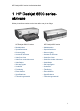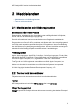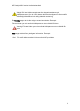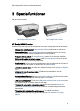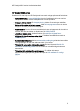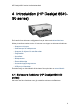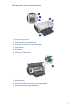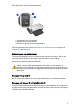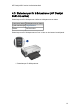HP Deskjet 6500 series Användarhandbok 1 HP Deskjet 6500 seriesskrivare Klicka på ett ämne nedan om du letar efter svar på en fråga: HP Deskjet 6540-50 series HP Deskjet 6520 series • Meddelanden • Meddelanden • Specialfunktioner • Specialfunktioner • Komma igång • Komma igång • Ansluta till skrivaren • Ansluta till skrivaren • Utskrift av foton • Utskrift av foton • Utskrift av andra dokument • Utskrift av andra dokument • Utskriftstips • Utskriftstips • Skrivarprogram • Skrivarprogram
HP Deskjet 6500 series Användarhandbok 2 Meddelanden • Meddelanden och tillkännagivanden • Termer och konventioner 2.1 Meddelanden och tillkännagivanden Meddelanden från Hewlett-Packard Reproduktion, bearbetning eller översättning utan skriftligt tillstånd är förbjudet, utöver vad som är tillåtet enligt copyright-lag. Den här informationen kan komma att ändras utan föregående meddelande.
HP Deskjet 6500 series Användarhandbok Viktigt! Rör inte bläckmunstyckena eller kopparkontakterna på bläckpatronerna. Om du vidrör dessa delar kan de täppas till vilket medför otillräcklig bläcktillförsel och dålig elektrisk anslutning. En Varning anger att du eller någon annan kan skadas. Exempel: Förvara både nya och använda bläckpatroner utom räckhåll för barn. Varning! Förvara både nya och använda bläckpatroner utom räckhåll för barn. Obs! anger att det finns ytterligare information.
HP Deskjet 6500 series Användarhandbok 3 Specialfunktioner Välj din skrivarmodell: HP Deskjet 6540-50 series HP Deskjet 6520 series HP Deskjet 6540-50 series Gratulerar! Du har köpt en HP Deskjet-skrivare med många spännande funktioner: • Väljaren för utskriftskvalitet: Välj utskriftskvalitet på framsidan av skrivaren. • Reservbläcksläge: I reservbläcksläget kan du fortsätta att skriva ut med en bläckpatron när den andra bläckpatronen har slut på bläck.
HP Deskjet 6500 series Användarhandbok HP Deskjet 6520 series Gratulerar! Du har köpt en HP Deskjet-skrivare med många spännande funktioner: • Reservbläcksläge: I reservbläcksläget kan du fortsätta att skriva ut med en bläckpatron när den andra bläckpatronen har slut på bläck. • Knappen Avbryt utskrift: En knapptryckning räcker för att avbryta utskriften. • Skriva ut flera sidor på ett ark papper: Med skrivarprogrammet kan du skriva ut upp till 16 sidor på ett enda ark papper.
HP Deskjet 6500 series Användarhandbok 4 Introduktion (HP Deskjet 654050 series) En översikt över skrivarens möjligheter finns på sidan med skrivarfunktioner.
HP Deskjet 6500 series Användarhandbok 1. Knappar och lampor 2. Statuslampor för bläckpatroner 3. Knappen till väljaren för utskriftskvalitet 4. Pappersfack 5. Kuvertfack 6. USB-port på framsidan 1. Bläckpatroner 2. Automatisk papperstypssensor (ej med på bild) 3.
HP Deskjet 6500 series Användarhandbok 1. USB-port på baksidan Extra tillbehör Enhet för för automatisk 250-arksfack för vanligt papper dubbelsidig utskrift (tillbehör) (tillbehör) Obs! Enhet för automatisk dubbelsidig utskrift med litet pappersfack (tillbehör) Tillgången på tillbehör varierar beroende på land/region. 4.2 Knappar och lampor (HP Deskjet 6540-50 series) Använd knapparna på skrivaren för att sätta på och stänga av skrivaren samt avbryta och fortsätta utskrifter.
HP Deskjet 6500 series Användarhandbok 1. Strömknapp och strömlampa 2. Knapp för att avbryta utskrift 3. Knapp och lampa för att fortsätta utskrift På kontrollpanelen finns också statuslampor för bläckpatroner och knappen till väljaren för utskriftskvalitet. Strömknappen och strömlampan Tryck på strömknappen när du vill sätta på eller stänga av skrivaren. När du har tryckt på strömknappen tar det några sekunder innan skrivaren startar. När skrivaren arbetar blinkar strömlampan.
HP Deskjet 6500 series Användarhandbok 4.3 Statuslampor för bläckpatroner (HP Deskjet 6540-50 series) Statuslamporna för bläckpatroner indikerar bläckpatronernas status. Lampornas status Bläckpatronernas status Lyser med fast ljus Låg bläcknivå Blinkar Service krävs Statuslamporna för bläckpatronerna finns i mitten av skrivarens kontrollpanel. 1.
HP Deskjet 6500 series Användarhandbok 1. Den vänstra statuslampan hör till den trefärgade bläckpatronen. 2. Den högra statuslampan hör till den bläckpatron som sitter i facket på högra sidan av bläckpatronhållaren. Det kan antingen vara en svart bläckpatron, en fotobläckpatron eller en grå fotobläckpatron. 4.4 Knappen till väljaren för utskriftskvalitet (HP Deskjet 6540-50 series) Ställ in utskriftskvalitet och utskriftshastighet på skrivarens framsida med väljaren för utskriftskvalitet.
HP Deskjet 6500 series Användarhandbok 1. Knappen till väljaren för utskriftskvalitet Aktivera knappen till väljaren för utskriftskvalitet Innan du kan använda knappen till väljaren för utskriftskvalitet måste du aktivera den i skrivarens programvara. Så här aktiverar du knappen till väljaren för utskriftskvalitet : 1. Öppna dialogrutan Skriv ut. 2. Välj fliken Papperstyp/kvalitet. 3. Klicka på Använd standardinställningarna i skrivaren i den nedrullningsbara listan Kvalitet. 4. Klicka på Skriv ut.
HP Deskjet 6500 series Användarhandbok Normal Bästa Obs! Snabbutkast och Maximal dpi kan endast väljas i skrivarens programvara. Om ett dokument skrivs ut med något av sätten Snabbutkast eller Maximal dpi blinkar ikonen för den aktuella utskriftskvaliteten tills dokumentet är färdigt. Lampor Ikonen för väljaren för utskriftskvalitet lyser eller blinkar som ett tecken på vilken utskriftskvalitet som valts: Ikonens status Betydelse En ikon lyser. Ikonen som lyser är den valda utskriftskvaliteten.
HP Deskjet 6500 series Användarhandbok 1. Inmatningsfack Skjut in pappersledarna ordentligt mot kanterna på arken. 1. Pappersledare för bredd 2. Pappersledare för längd Utmatningsfacket Utskrifterna matas ut i utmatningsfacket.
HP Deskjet 6500 series Användarhandbok 1. Utmatningsfack 2. Kuvertfack Använd kuvertfacket om du skriver ut enstaka kuvert. Lyft på utmatningsfacket när du vill lägga i papper. Du kan förhindra att papper faller ur utmatningsfacket genom att dra ut förlängningsdelen och sedan vika ut dess stopp. 1. Utmatningsfackets förlängningsdel 2. Stoppdel till utmatningsfackets förlängning Fäll inte ut stoppet på utmatningsfackets förlängningsdel när du skriver ut på legalpapper.
HP Deskjet 6500 series Användarhandbok Fäll in stoppet på förlängningsdelen när utskriften är klar och tryck sedan in förlängningsdelen i utmatningsfacket. 4.6 Kuvertfack (HP Deskjet 6540-50 series) Använd kuvertfacket när du ska skriva ut ett enda kuvert. 1. Kuvertfack Så här använder du kuvertfacket: 1. Lägg i kuvertet med utskriftssidan nedåt och fliken åt vänster. 2. Skjut in kuvertet i skrivaren så långt som möjligt utan att det böjs. 3. Skriv ut på kuvertet.
HP Deskjet 6500 series Användarhandbok 4.7 Bläckpatroner Det finns fyra typer av bläckpatroner till skrivaren. 1. Svart 2. Trefärgad 3. Fotopatron 4. Grå fotopatron Obs! Tillgången på bläckpatroner varierar beroende på land/region. Använda bläckpatroner Vanlig utskrift Använd den svarta och den trefärgade bläckpatronen för vanliga utskrifter.
HP Deskjet 6500 series Användarhandbok 1. Etikett med produktnummer • Skrivardokumentationen: En lista över produktnummer för bläckpatroner finns i referenshandboken som följde med skrivaren. • HP:s verktygslåda Öppna HP:s verktygslåda och välj sedan fliken Förbrukningsmaterial. Om bläcket tar slut i en bläckpatron kan skrivaren fortfarande skriva ut i reservbläcksläge. Information om hur du installerar en bläckpatron finns på sidan med information om bläckpatroner. 4.
HP Deskjet 6500 series Användarhandbok Obs! Vi rekommenderar att du inte använder fotobläckpatronen eller den grå fotobläckpatronen för reservbläckläge. Gå ur reservbläcksläget Gå ur reservbläcksläget genom att sätta in två bläckpatroner i skrivaren. Information om hur du sätter in en bläckpatron i skrivaren finns på sidan om installation av bläckpatron. 4.
HP Deskjet 6500 series Användarhandbok 5 Introduktion (HP Deskjet 6520 series) En översikt över skrivarens möjligheter finns på sidan med skrivarfunktioner. Klicka på ett ämne nedan om du vill veta mer om någon av skrivarens funktioner: • Knappar och lampor • Pappersfack • Bläckpatroner • Reservbläcksläge • Automatisk papperstypssensor En beskrivning av olika tillbehör till skrivaren finns på sidan om extra tillbehör. 5.
HP Deskjet 6500 series Användarhandbok 1. Bläckpatroner 2. Automatisk papperstypssensor (ej med på bild) 3. Reservbläcksläge (ej med på bild) 1.
HP Deskjet 6500 series Användarhandbok Enhet för för automatisk 250-arksfack för vanligt papper dubbelsidig utskrift (tillbehör) (tillbehör) Obs! Enhet för automatisk dubbelsidig utskrift med litet pappersfack (tillbehör) Tillgången på tillbehör varierar beroende på land/region. 5.2 Knappar och lampor (HP Deskjet 6520 series) Använd knapparna på skrivaren för att sätta på och stänga av skrivaren samt avbryta och fortsätta utskrifter. Skrivarlamporna visar skrivarens aktuella status. 1.
HP Deskjet 6500 series Användarhandbok Knappen Avbryt utskrift När du trycker på knappen för att avbryta utskrift avbryts den aktuella utskriften. Statuslampan för bläckpatroner Statuslampan för bläckpatroner lyser eller blinkar när en bläckpatron behöver service. Knappen och lampan för att fortsätta utskrift Lampan för att fortsätta utskrift blinkar när man måste åtgärda något, till exempel fylla på papper eller reda ut papperstrassel.
HP Deskjet 6500 series Användarhandbok Inmatningsfacket Inmatningsfacket är avsett för papper och annat utskriftsmaterial. 1. Inmatningsfack Skjut in pappersledarna ordentligt mot kanterna på arken. 1. Pappersledare för bredd 2. Pappersledare för längd Vill du skriva ut på större papper, till exempel Legal-papper, drar du ut pappersledaren till kanten av inmatningsfacket och drar sedan ut inmatningsfackets förlängningsdel.
HP Deskjet 6500 series Användarhandbok 1. Förlängningsdel till inmatningsfacket Utmatningsfacket Utskrifterna levereras i utmatningsfacket. 1. Utmatningsfack Du kan förhindra att papper faller ur utmatningsfacket genom att dra ut förlängningsdelen och sedan vika ut dess stopp.
HP Deskjet 6500 series Användarhandbok 1. Utmatningsfackets förlängningsdel 2. Stoppdel till utmatningsfackets förlängning Fälla in pappersfacken Så här fäller du in pappersfacken: 1. Fäll in förlängningsdelens stopp om det är uppfällt och tryck in utmatningsfackets förlängningsdel. 2. Lyft skrivarluckan. 3. Lyft utmatningsfacket. 4. Se till att inmatningsfackets förlängningsdel är intryckt och dra sedan pappersledaren till kanten av inmatningsfacket.
HP Deskjet 6500 series Användarhandbok 5. Fäll upp inmatningsfacket. 6. Fäll ner skrivarluckan.
HP Deskjet 6500 series Användarhandbok 6 Ansluta till skrivaren • USB • USB-port på framsidan (HP Deskjet 6540-50 series) • Nätverk • Delad skrivare • HP Jetdirect 175x • HP Jetdirect 310x • HP Jetdirect 380x Obs! De nätverksanslutningar som kan användas varierar beroende på land/ region. 6.1 USB Skrivaren ansluts till datorn med en USB-kabel (Universal Serial Bus). Anvisningar om hur du ansluter skrivaren med en USB-kabel finns i installationsanvisningarna som levererades med skrivaren. 6.
HP Deskjet 6500 series Användarhandbok 1. USB-port på framsidan Använd USB-porten på framsidan genom att ansluta den bärbara datorn till porten med hjälp av en USB-kabel. Beroende på vilken version av Mac OS X som du använder kan du öppna ett av följande program för att kontrollera att skrivaren har lagts till på datorn: • OS X 10.2 eller tidigare: Utskriftskontrollen • OS X 10.3 eller senare: Printer Setup Utility Obs! Om du använder Mac OS X 10.
HP Deskjet 6500 series Användarhandbok 6.3.1 Delad skrivare Skrivaren kan anslutas direkt till en dator i ett nätverk och delas med andra datorer i nätverket. Instruktioner för hur du delar skrivaren i ett nätverk finns i Systeminställningar, under Fildelning. 6.3.2 HP Jetdirect 175x Via en skrivarserver kan du ansluta skrivaren direkt till ett nätverk så att alla datorer i nätverket kan använda skrivaren.
HP Deskjet 6500 series Användarhandbok • Datorer med Windows 98, 2000, Me och XP samt MacOS Obs! Tillgång på HP Jetdirect varierar beroende på land/region.
HP Deskjet 6500 series Användarhandbok 7 Utskrift av foton (HP Deskjet 6540-50 series) Välj den typ av foto som du vill skriva ut: Kantfritt foto Litet kantfritt foto Stort kantfritt foto Kantfritt panoramafoto Foton med vit kant Litet foto med vit kant Stort foto med vit kant Panoramafoto med vit kant Förbättra dina foton Här hittar du information om hur du kan förbättra dina foton med hjälp av skrivarens fotoutskriftsfunktioner. 7.
HP Deskjet 6500 series Användarhandbok • Färgalternativ • CMYK-inställningar • Avancerad färghantering • Med den grå fotobläckpatronen får du perfekta svartvita foton. • Skriva ut svartvita foton. • Skriv ut ända ut i kanten på fotopapperet med funktionen kantfri utskrift. Följ riktlinjerna för förvaring av fotopapper, så förhindrar du att fotopapperet böjs. 7.2 Skriva ut digitala fotografier Skrivaren har flera funktioner för att förbättra kvaliteten på digitala fotografier.
HP Deskjet 6500 series Användarhandbok • Ta bort röda ögon: Klicka på På om du vill ta bort eller reducera rödögdhet på fotografiet. • Digital blixt: Justera exponeringen på mörka delar av fotot för att framhäva detaljer. Klicka på Automatiskt om du vill att skrivardrivrutinen ska balansera ljus och mörker automatiskt. • Kontrastförbättring: Justera kontrasten enligt tycke och smak. Klicka på Automatiskt om du vill att skrivardrivrutinen ska balansera kontrasten automatiskt.
HP Deskjet 6500 series Användarhandbok 3. Klicka på Fotopapper i den nedrullningsbara listan Papperstyp och välj sedan en papperstyp. 4. I den nedrullningsbara listan Kvalitet klickar du på Maximal dpi. 5. Gör övriga utskriftsinställningar och klicka på Skriv ut. 7.4 Ekonomisk utskrift av foton HP fotopapper för vardagsbruk Använd HP fotopapper för vardagsbruk, medelglättat och ställ in Utskriftskvalitet på Normal för att spara pengar och bläck när du skriver ut foton.
HP Deskjet 6500 series Användarhandbok Om det inte ingick någon fotobläckpatron med din skrivare kan du köpa en separat. Installera fotobläckpatronen Ta bort den svarta bläckpatronen ur skrivaren och sätt in fotobläckpatronen i facket till höger om hållaren. Mer information finns på sidan om installation av bläckpatroner. Använda fotobläckpatronen Följ de här anvisningarna när du vill skriva ut i läget för sexfärgsutskrift: 1. Öppna dialogrutan Skriv ut. 2. Välj fliken Papperstyp/kvalitet. 3.
HP Deskjet 6500 series Användarhandbok 3. Kontrollera att ColorSmart/sRGB är markerat i den nedrullningsbara listan Färg. 4. Klicka på fliken Färgalternativ.
HP Deskjet 6500 series Användarhandbok 5. Ändra Mättnad, Ljusstyrka och Färgton när du vill ändra utskriften av alla färger. 6. Gör övriga utskriftsinställningar och klicka på Skriv ut. 7.7 CMYK-inställningar Så här anger du CMYK-inställningarna: 1. Öppna dialogrutan Skriv ut. 2. Klicka på fliken Papperstyp/kvalitet. 3. Klicka på fliken Inställningar för CMYK.
HP Deskjet 6500 series Användarhandbok 4. Justera reglagen för Cyan, Magenta, Gul och Svart när du vill ange grad för de färger som används i utskriften. 5. Gör övriga utskriftsinställningar och klicka på Skriv ut. 7.8 Avancerad färghantering Med färghanteringen anger du vilka färgskalor som kan skrivas ut. Skrivarprogramvaran omvandlar dokumentets färger från nuvarande inställningar till det valda färghanteringsalternativet. Följ anvisningarna för att välja ett färghanteringsalternativ: 1.
HP Deskjet 6500 series Användarhandbok 3. Klicka på något av följande i listan Färg: • AdobeRGB: När du skriver ut en professionell utskrift med AdobeRGB, stäng av programmets färghantering och låt skrivarprogramvaran hantera färgrymden. Använd inställningen AdobeRGB för dokument eller foton som ursprungligen skapades i färgrymden för AdobeRGB. • ColorSync: Med det här alternativet kan skrivardrivrutinen hantera färgerna i dokumentet.
HP Deskjet 6500 series Användarhandbok Om det inte ingick någon grå fotobläckpatron i din skrivare kan du köpa en separat. Installera den grå fotobläckpatronen Ta bort den svarta bläckpatronen ur skrivaren och sätt in den grå fotobläckpatronen i facket till höger om hållaren. Mer information finns på sidan om installation av bläckpatroner. Använda den grå fotobläckpatronen Följ anvisningarna för utskrift av svartvita foton om du vill se hur du kan använda den grå fotobläckpatronen.
HP Deskjet 6500 series Användarhandbok 3. I den nedrullningsbara listan Färg klickar du på Gråskala. 4. Gör övriga utskriftsinställningar och klicka på Skriv ut. 7.11 Utskrift av kantfria foton Om du väljer utskrift av kantfria foton kan du skriva ut ända ut i kanten på vissa papperstyper av standardstorlek. Anvisningar • Skriv inte ut kantfria dokument i reservbläcksläge. Ha alltid två bläckpatroner installerade i skrivaren. • Öppna filen i ett bildbehandlingsprogram och definiera bildstorleken.
HP Deskjet 6500 series Användarhandbok 3. Klicka på önskad kantfri pappersstorlek i listan Pappersformat. 4. Klicka på OK. 5. Öppna dialogrutan Skriv ut. 6. Gör övriga utskriftsinställningar och klicka på Skriv ut. Om du har skrivit ut på ett fotopapper med avrivningsflik, riv av fliken så att dokumentet är helt och hållet kantfritt. 7.12 Förvara och hantera fotopapper Om du följer de här instruktionerna bevaras kvaliteten på ditt HP-fotopapper bäst.
HP Deskjet 6500 series Användarhandbok Förvaring • Förvara fotopapper som inte används i en återförslutningsbar plastpåse i originalförpackningen. Förvara förpackningen med fotopapper på en plan yta i ett svalt utrymme. • När du ska skriva ut bör du endast ta ut så mycket papper som du tror går åt. Lägg tillbaka eventuella överblivna fotopapper i plastpåsen. • Låt inte oanvända fotopapper ligga kvar i skrivarens pappersfack. Då kan papperet böjas och dina foton riskerar att få sämre kvalitet.
HP Deskjet 6500 series Användarhandbok 5. Lägg fotopapperet i inmatningsfacket med utskriftssidan nedåt. Om du använder fotopapper med en avrivningsflik ska fliken vändas bort från skrivaren. 6. Skjut in pappersledarna ordentligt mot papperet. 7. Sätt tillbaka utmatningsfacket. Utskrift 1. Öppna dialogrutan Utskriftsformat och kontrollera följande inställningar: • Pappersformat: Önskad pappersstorlek • Riktning: Korrekt riktning 2. Klicka på OK. 3. Öppna dialogrutan Skriv ut. 4.
HP Deskjet 6500 series Användarhandbok • Genom att använda HP fotopapper för vardagsbruk, medelglättat kan du spara pengar och bläck när du skriver ut foton. • Kontrollera att fotopapperet är plant. Information om hur du förhindrar att fotopapperet böjer sig finns på sidan om förvaring av fotopapper. • Överskrid inte inmatningsfackets kapacitet: upp till 25 ark. Förbereda en utskrift 1. Kontrollera att skrivaren är på. 2. Lyft upp utmatningsfacket och ta ut allt papper ur inmatningsfacket. 3.
HP Deskjet 6500 series Användarhandbok 7.15 Kantfria panoramafoton (HP Deskjet 6540-50 series) Anvisningar • Använd en fotobläckpatron tillsammans med den trefärgade bläckpatronen så får du bäst resultat. • För största beständighet mot blekning bör du använda HP Premium Plus fotopapper och installera en fotopatron i skrivaren. • Mer information om hur du kan använda fotoutskriftsfunktionerna finns på sidan om förbättring av foton.
HP Deskjet 6500 series Användarhandbok Utskrift 1. Öppna dialogrutan Utskriftsformat och kontrollera följande inställningar: • Pappersformat: Önskad pappersstorlek • Riktning: Korrekt riktning 2. Klicka på OK. 3. Öppna dialogrutan Skriv ut. 4. Välj fliken Papperstyp/kvalitet och gör följande inställningar: • Källa: Övre facket • Papperstyp: Automatisk eller lämplig fotopapperstyp • Kvalitet: Bästa eller Maximal dpi 5. Ställ in HP:s alternativ för digitalt foto om du vill använda dem. 6.
HP Deskjet 6500 series Användarhandbok Om fotopapperet är böjt, se instruktionerna för förvaring av fotopapper. 5. Lägg fotopapperet i inmatningsfacket med utskriftssidan nedåt. Om du använder fotopapper med en avrivningsflik ska fliken vändas bort från skrivaren. 6. Skjut in pappersledarna ordentligt mot papperet. 7. Sätt tillbaka utmatningsfacket. Utskrift 1. Öppna dialogrutan Utskriftsformat och kontrollera följande inställningar: • Pappersformat: Önskad pappersstorlek • Riktning: Korrekt riktning 2.
HP Deskjet 6500 series Användarhandbok • Mer information om hur du kan använda fotoutskriftsfunktionerna finns på sidan om förbättring av foton. • Genom att använda HP fotopapper för vardagsbruk, medelglättat kan du spara pengar och bläck när du skriver ut foton. • Kontrollera att fotopapperet är plant. Information om hur du förhindrar att fotopapperet böjer sig finns på sidan om förvaring av fotopapper. • Överskrid inte inmatningsfackets kapacitet: upp till 25 ark. Förbereda en utskrift 1.
HP Deskjet 6500 series Användarhandbok 5. Ställ in HP:s alternativ för digitalt foto om du vill använda dem. 6. Gör övriga utskriftsinställningar och klicka på Skriv ut. 7.18 Panoramafoton med vit kant (HP Deskjet 654050 series) Anvisningar • Använd en fotobläckpatron tillsammans med den trefärgade bläckpatronen så får du bäst resultat. • För största beständighet mot blekning bör du använda HP Premium Plus fotopapper och installera en fotopatron i skrivaren.
HP Deskjet 6500 series Användarhandbok Obs! Vissa pappersstorlekar för panoramafoton är längre än inmatningsfacket. När du skriver ut på sådant papper måste du se till att pappersledaren för bredd ligger tätt intill kanten av papperet. 7. Fäll ner utmatningsfacket. Utskrift 1. Öppna dialogrutan Utskriftsformat och kontrollera följande inställningar: • Pappersformat: Önskad pappersstorlek • Riktning: Korrekt riktning 2. Klicka på OK. 3. Öppna dialogrutan Skriv ut. 4.
HP Deskjet 6500 series Användarhandbok 8 Utskrift av foton (HP Deskjet 6520 series) Välj den typ av foto som du vill skriva ut: Kantfritt foto Litet kantfritt foto Stort kantfritt foto Kantfritt panoramafoto Foton med vit kant Litet foto med vit kant Stort foto med vit kant Panoramafoto med vit kant Förbättra dina foton Här hittar du information om hur du kan förbättra dina foton med hjälp av skrivarens fotoutskriftsfunktioner. 8.
HP Deskjet 6500 series Användarhandbok Skriva ut ett färgfoto i svartvitt Så här skriver du ut ett färgfoto i svartvitt: 1. Öppna dialogrutan Skriv ut. 2. Välj fliken Papperstyp/kvalitet. 3. I den nedrullningsbara listan Färg klickar du på Gråskala. 4. Gör övriga utskriftsinställningar och klicka på Skriv ut. 8.2 Små kantfria foton (HP Deskjet 6520 series) Anvisningar • Använd en fotobläckpatron tillsammans med den trefärgade bläckpatronen så får du bäst resultat.
HP Deskjet 6500 series Användarhandbok • Kontrollera att fotopapperet är plant. Information om hur du förhindrar att fotopapperet böjer sig finns på sidan om förvaring av fotopapper. • Överskrid inte inmatningsfackets kapacitet: upp till 25 ark. Förbereda en utskrift 1. Kontrollera att skrivaren är på. 2. Lyft upp utmatningsfacket och ta ut allt papper ur inmatningsfacket. 3. Skjut pappersledaren för bredd så långt det går åt vänster och dra sedan ut pappersledaren för längd. 4.
HP Deskjet 6500 series Användarhandbok 8.3 Stora kantfria foton (HP Deskjet 6520 series) Anvisningar • Använd en fotobläckpatron tillsammans med den trefärgade bläckpatronen så får du bäst resultat. • För största beständighet mot blekning bör du använda HP Premium Plus fotopapper och installera en fotopatron i skrivaren. • Mer information om hur du kan använda fotoutskriftsfunktionerna finns på sidan om förbättring av foton.
HP Deskjet 6500 series Användarhandbok • Riktning: Korrekt riktning 2. Klicka på OK. 3. Öppna dialogrutan Skriv ut. 4. Välj fliken Papperstyp/kvalitet och gör följande inställningar: • Källa: Övre facket • Papperstyp: Automatisk eller lämplig fotopapperstyp • Kvalitet: Bästa eller Maximal dpi 5. Ställ in HP:s alternativ för digitalt foto om du vill använda dem. 6. Gör övriga utskriftsinställningar och klicka på Skriv ut. 8.
HP Deskjet 6500 series Användarhandbok 6. Skjut in pappersledarna ordentligt mot papperet. Obs! Vissa pappersstorlekar för panoramafoton är längre än inmatningsfacket. När du skriver ut på sådant papper måste du se till att pappersledaren för bredd ligger tätt intill kanten av papperet. 7. Fäll ner utmatningsfacket. Utskrift 1. Öppna dialogrutan Utskriftsformat och kontrollera följande inställningar: • Pappersformat: Önskad pappersstorlek • Riktning: Korrekt riktning 2. Klicka på OK. 3.
HP Deskjet 6500 series Användarhandbok • Genom att använda HP fotopapper för vardagsbruk, medelglättat kan du spara pengar och bläck när du skriver ut foton. • Kontrollera att fotopapperet är plant. Information om hur du förhindrar att fotopapperet böjer sig finns på sidan om förvaring av fotopapper. • Överskrid inte inmatningsfackets kapacitet: upp till 25 ark. Förbereda en utskrift 1. Kontrollera att skrivaren är på. 2. Lyft upp utmatningsfacket och ta ut allt papper ur inmatningsfacket. 3.
HP Deskjet 6500 series Användarhandbok 6. Gör övriga utskriftsinställningar och klicka på Skriv ut. 8.6 Stora foton med vit kant (HP Deskjet 6520 series) Anvisningar • Använd en fotobläckpatron tillsammans med den trefärgade bläckpatronen så får du bäst resultat. • För största beständighet mot blekning bör du använda HP Premium Plus fotopapper och installera en fotopatron i skrivaren. • Mer information om hur du kan använda fotoutskriftsfunktionerna finns på sidan om förbättring av foton.
HP Deskjet 6500 series Användarhandbok Utskrift 1. Öppna dialogrutan Utskriftsformat och kontrollera följande inställningar: • Pappersformat: Önskad pappersstorlek • Riktning: Korrekt riktning 2. Klicka på OK. 3. Öppna dialogrutan Skriv ut. 4. Välj fliken Papperstyp/kvalitet och gör följande inställningar: • Källa: Övre facket • Papperstyp: Automatisk eller lämplig fotopapperstyp • Kvalitet: Bästa eller Maximal dpi 5. Ställ in HP:s alternativ för digitalt foto om du vill använda dem. 6.
HP Deskjet 6500 series Användarhandbok Om fotopapperet är böjt, se instruktionerna för förvaring av fotopapper. 5. Lägg fotopapperet i inmatningsfacket med utskriftssidan nedåt. 6. Skjut in pappersledarna ordentligt mot papperet. Obs! Vissa pappersstorlekar för panoramafoton är längre än inmatningsfacket. När du skriver ut på sådant papper måste du se till att pappersledaren för bredd ligger tätt intill kanten av papperet. 7. Fäll ner utmatningsfacket. Utskrift 1.
HP Deskjet 6500 series Användarhandbok 9 Utskrift av andra dokument (HP Deskjet 6540-50 series) E-post Vykort Brev Dokument Broschyrer Gratulationskort Etiketter Registerkort Banderoller Kuvert OH-film Transfertryck för T-shirt Utskriftstips Om du använder de här utskriftstipsen kan du minimera kostnader och arbete och ändå få högsta kvalitet på dina utskrifter. Skrivarprogram Här hittar du information om skrivarprogrammet. 9.
HP Deskjet 6500 series Användarhandbok 2. Lyft utmatningsfacket. 3. Skjut pappersledaren för bredd så långt det går åt vänster och dra sedan ut pappersledaren för längd. 4. Lägg i papperet i inmatningsfacket och skjut sedan in det så långt det går. 5. Skjut in pappersledarna ordentligt mot papperet. 6. Fäll ner utmatningsfacket. Utskrift 1. Öppna dialogrutan Utskriftsformat och ställ in pappersformat, skala eller riktningsalternativ om det behövs. 2. Öppna dialogrutan Skriv ut. 3.
HP Deskjet 6500 series Användarhandbok 3. Skjut pappersledaren för bredd så långt det går åt vänster och dra sedan ut pappersledaren för längd. 4. Lägg papperet i inmatningsfacket och skjut sedan in det så långt det går. 5. Skjut in pappersledarna ordentligt mot papperet. 1. Letter eller A4-papper Obs! 2. Legal-papper Om du använder brevpapper ska du lägga papperet med framsidan ner och den övre kanten inåt. 6. Fäll ner utmatningsfacket. Utskrift 1.
HP Deskjet 6500 series Användarhandbok Förbereda en utskrift 1. Kontrollera att skrivaren är på. 2. Lyft utmatningsfacket. 3. Skjut pappersledaren för bredd så långt det går åt vänster och dra sedan ut pappersledaren för längd. 4. Lägg i papperet i inmatningsfacket och skjut sedan in det så långt det går. 5. Skjut in pappersledarna ordentligt mot papperet. 1. Letter eller A4-papper 2. Legal-papper 6. Fäll ner utmatningsfacket. Utskrift 1.
HP Deskjet 6500 series Användarhandbok • Kuvert med klämmor eller fönster • Kuvert med tjocka, oregelbundna eller böjda kanter • Kuvert som är glatta eller har relieftryck • Kuvert som är skrynkliga, trasiga eller skadade på annat sätt • Rikta in kuvertkanterna innan du lägger kuverten i inmatningsfacket. • Överskrid inte inmatningsfackets kapacitet: upp till 20 kuvert. Förbereda en utskrift Använd kuvertfacket när du skriver ut på ett enda kuvert. Följ anvisningarna om du skriver ut på flera kuvert: 1.
HP Deskjet 6500 series Användarhandbok 9.5 Vykort (HP Deskjet 6540-50 series) Om skrivaren har ett tillbehör för automatisk dubbelsidig utskrift med litet pappersfack kan du följa instruktionerna för att skriva ut vykort med tillbehöret för automatisk dubbelsidig utskrift med litet pappersfack. Anvisningar • Använd bara kort och små utskriftsmaterial som stämmer överens med skrivarens specifikationer för pappersstorlek. Specifikationerna finns i referenshandboken som följde med skrivaren.
HP Deskjet 6500 series Användarhandbok • Riktning: Korrekt riktning 2. Klicka på OK. 3. Öppna dialogrutan Skriv ut. 4. Välj fliken Papperstyp/kvalitet och gör följande inställningar: • Källa: Övre facket • Papperstyp: Automatisk eller lämplig papperstyp • Kvalitet: Normal, Bästa eller Maximal dpi 5. Ställ in HP:s alternativ för digitalt foto om du vill använda dem. 6. Gör övriga utskriftsinställningar och klicka på Skriv ut.
HP Deskjet 6500 series Användarhandbok Utskrift 1. Öppna dialogrutan Utskriftsformat och ställ in pappersstorlek, skalning eller riktningsalternativ om det behövs. 2. Öppna dialogrutan Skriv ut. 3. Klicka på fliken Papperstyp/kvalitet och ange följande utskriftsinställningar: • Källa: Övre facket • Papperstyp: Automatisk eller lämplig papperstyp för broschyrer • Kvalitet: Normal, Bästa eller Maximal dpi. 4. Gör övriga utskriftsinställningar och klicka på Skriv ut. 9.
HP Deskjet 6500 series Användarhandbok Utskrift 1. Öppna dialogrutan Utskriftsformat och ställ in pappersformat, skala eller riktningsalternativ om det behövs. 2. Öppna dialogrutan Skriv ut. 3. Klicka på fliken Papperstyp/kvalitet och ange följande utskriftsinställningar: • Källa: Övre facket • Papperstyp: Automatisk eller lämplig papperstyp för gratulationskort • Kvalitet: Normal, Bästa eller Maximal dpi. 4. Gör övriga utskriftsinställningar och klicka på Skriv ut. 9.
HP Deskjet 6500 series Användarhandbok Utskrift 1. Öppna dialogrutan Utskriftsformat och ställ in pappersstorlek, skalning eller riktningsalternativ om det behövs. 2. Öppna dialogrutan Skriv ut. 3. Klicka på fliken Papperstyp/kvalitet och ange följande utskriftsinställningar: • Källa: Övre facket • Papperstyp: Automatisk eller önskad typ av OH-film • Kvalitet: Normal eller Bästa. 4. Gör övriga utskriftsinställningar och klicka på Skriv ut. 9.
HP Deskjet 6500 series Användarhandbok 6. Skjut in pappersledarna ordentligt mot arkens kanter. 7. Fäll ner utmatningsfacket. Utskrift 1. Öppna dialogrutan Utskriftsformat och kontrollera följande inställningar: • Pappersformat: A4 eller US Letter • Riktning: Korrekt riktning 2. Klicka på OK. 3. Öppna dialogrutan Skriv ut. 4. Klicka på fliken Papperstyp/kvalitet och ange följande utskriftsinställningar: • Källa: Övre facket • Papperstyp: Automatisk eller Vanligt papper 5.
HP Deskjet 6500 series Användarhandbok 5. Skjut in pappersledarna ordentligt mot korten. 6. Sätt tillbaka utmatningsfacket. Utskrift 1. Öppna dialogrutan Utskriftsformat och kontrollera följande inställningar: • Pappersformat: Önskad pappersstorlek Obs! Klicka på den fotostorlek för kantfritt foto som överensstämmer med kortets storlek när du skriver ut ett kantfritt foto. • Riktning: Korrekt riktning 2. Klicka på OK. 3. Öppna dialogrutan Skriv ut. 4.
HP Deskjet 6500 series Användarhandbok • Överskrid inte inmatningsfackets kapacitet: upp till 20 ark. Förbereda en utskrift 1. Kontrollera att skrivaren är på. 2. Ta bort utmatningsfacket och ta sedan ut allt papper ur inmatningsfacket. 3. Skjut pappersledaren för bredd så långt det går åt vänster och dra sedan ut pappersledaren för längd. 4. Lägg i banderollpapperet i inmatningsfacket så att den fria änden är överst i pappersbunten och riktad mot skrivaren. 1. Fri ände 5.
HP Deskjet 6500 series Användarhandbok 6. Gör övriga utskriftsinställningar och klicka på Skriv ut. 9.12 Transfertryck för t-shirt (HP Deskjet 6540-50 series) Anvisningar • Använd HP transfertryck för t-shirt för bästa resultat. • Lägg inte i fler ark än inmatningsfacket rymmer: Upp till 20 ark Förbereda en utskrift 1. Kontrollera att skrivaren är på. 2. Lyft utmatningsfacket. 3. Skjut pappersledaren för bredd så långt det går åt vänster och dra sedan ut pappersledaren för längd. 4.
HP Deskjet 6500 series Användarhandbok 10 Utskrift av andra dokument (HP Deskjet 6520 series) E-post Vykort Brev Dokument Broschyrer Gratulationskort Etiketter Registerkort Banderoller Kuvert OH-film Transfertryck för T-shirt Utskriftstips Om du använder de här utskriftstipsen kan du minimera kostnader och arbete och ändå få högsta kvalitet på dina utskrifter. Skrivarprogram Här hittar du information om skrivarprogrammet. 10.
HP Deskjet 6500 series Användarhandbok 2. Lyft utmatningsfacket. 3. Skjut pappersledaren för bredd så långt det går åt vänster och dra sedan ut pappersledaren för längd tills den når fackets kant. 4. Lägg papperet i inmatningsfacket och skjut sedan in det så långt det går. 5. Skjut in pappersledarna ordentligt mot papperet. 6. Fäll ner utmatningsfacket och dra ut fackets förlängningsdel. Utskrift 1.
HP Deskjet 6500 series Användarhandbok 3. Skjut pappersledaren för bredd så långt det går åt vänster och dra sedan ut pappersledaren för längd tills den når fackets kant. 4. Lägg papperet i inmatningsfacket och skjut sedan in det så långt det går. 1. Letter eller A4-papper Obs! 2. Legal-papper Om du använder brevpapper ska du lägga papperet med framsidan ner och den övre kanten inåt. 5. Skjut in pappersledarna ordentligt mot papperet. 6. Fäll ner utmatningsfacket och dra ut fackets förlängningsdel.
HP Deskjet 6500 series Användarhandbok Förbereda en utskrift 1. Kontrollera att skrivaren är på. 2. Lyft utmatningsfacket. 3. Skjut pappersledaren för bredd så långt det går åt vänster och dra sedan ut pappersledaren för längd tills den når fackets kant. 4. Lägg i papperet i inmatningsfacket och skjut sedan in det så långt det går. 5. Skjut in pappersledarna ordentligt mot papperet. 1. Letter eller A4-papper 2. Legal-papper 6. Fäll ner utmatningsfacket och dra ut fackets förlängningsdel. Utskrift 1.
HP Deskjet 6500 series Användarhandbok 10.4 Kuvert (HP Deskjet 6520 series) Anvisningar • Undvik att använda följande typer av kuvert: • Kuvert med klämmor eller fönster • Kuvert med tjocka, oregelbundna eller böjda kanter • Kuvert som är glatta eller har relieftryck • Kuvert som är skrynkliga, trasiga eller skadade på annat sätt • Rikta in kuvertkanterna innan du lägger kuverten i inmatningsfacket. • Överskrid inte inmatningsfackets kapacitet: upp till 20 kuvert. Förbereda en utskrift 1.
HP Deskjet 6500 series Användarhandbok 10.5 Vykort (HP Deskjet 6520 series) Om skrivaren har ett tillbehör för automatisk dubbelsidig utskrift med litet pappersfack kan du följa instruktionerna för att skriva ut vykort med tillbehöret för automatisk dubbelsidig utskrift med litet pappersfack. Anvisningar • Använd bara kort och små utskriftsmaterial som stämmer överens med skrivarens specifikationer för pappersstorlek. Specifikationerna finns i referenshandboken som följde med skrivaren.
HP Deskjet 6500 series Användarhandbok Obs! Klicka på den fotostorlek för kantfritt foto som överensstämmer med kortets storlek när du vill skriva ut ett kantfritt kort. • Riktning: Korrekt riktning 2. Klicka på OK. 3. Öppna dialogrutan Skriv ut. 4. Välj fliken Papperstyp/kvalitet och gör följande inställningar: • Källa: Övre facket • Papperstyp: Automatisk eller lämplig papperstyp • Kvalitet: Normal, Bästa eller Maximal dpi 5. Ställ in HP:s alternativ för digitalt foto om du vill använda dem. 6.
HP Deskjet 6500 series Användarhandbok 5. Skjut in pappersledarna ordentligt mot papperet. 6. Fäll ner utmatningsfacket och dra ut fackets förlängningsdel. Utskrift 1. Öppna dialogrutan Utskriftsformat och ställ in pappersstorlek, skalning eller riktningsalternativ om det behövs. 2. Öppna dialogrutan Skriv ut. 3.
HP Deskjet 6500 series Användarhandbok 6. Skjut in pappersledarna ordentligt mot papperet. 7. Fäll ner utmatningsfacket och dra ut fackets förlängningsdel. Utskrift 1. Öppna dialogrutan Utskriftsformat och ställ in pappersformat, skala eller riktningsalternativ om det behövs. 2. Öppna dialogrutan Skriv ut. 3.
HP Deskjet 6500 series Användarhandbok 5. Skjut försiktigt in bunten i skrivaren tills det tar emot och se till att de självhäftande remsorna inte fastnar i varandra. 6. Skjut in pappersledarna ordentligt mot OH-filmens kanter. 7. Fäll ner utmatningsfacket och dra ut fackets förlängningsdel. Utskrift 1. Öppna dialogrutan Utskriftsformat och ställ in pappersstorlek, skalning eller riktningsalternativ om det behövs. 2. Öppna dialogrutan Skriv ut. 3.
HP Deskjet 6500 series Användarhandbok 3. Skjut pappersledaren för bredd så långt det går åt vänster och dra sedan ut pappersledaren för längd. 4. Lufta etikettarkens kanter för att separera dem och jämna sedan till kanterna på bunten. 5. Lägg etikettarken i inmatningsfacket med etikettsidan nedåt. Skjut in arken så långt det går. 6. Skjut in pappersledarna ordentligt mot arkens kanter. 7. Fäll ner utmatningsfacket och dra ut fackets förlängningsdel. Utskrift 1.
HP Deskjet 6500 series Användarhandbok Förbereda en utskrift 1. Kontrollera att skrivaren är på. 2. Lyft upp utmatningsfacket och ta ut allt papper ur inmatningsfacket. 3. Skjut pappersledaren för bredd så långt det går åt vänster och dra sedan ut pappersledaren för längd. 4. Placera korten på höger sida i inmatningsfacket med utskriftssidan nedåt och den korta kanten mot skrivaren. Skjut in korten så långt det går. 5. Skjut in pappersledarna ordentligt mot korten. 6. Fäll ner utmatningsfacket.
HP Deskjet 6500 series Användarhandbok 10.11 Banderollpapper (HP Deskjet 6520 series) Anvisningar • Använd HP banderollpapper för bästa resultat. • Ta bort alla perforerade kanter från banderollpapperet innan du lägger det i inmatningsfacket. • Överskrid inte inmatningsfackets kapacitet: upp till 20 ark. Förbereda en utskrift 1. Kontrollera att skrivaren är på. 2. Lyft upp utmatningsfacket och ta ut allt papper ur inmatningsfacket. 3.
HP Deskjet 6500 series Användarhandbok 2. I den nedrullningsbara listan Pappersformat klickar du på A4, banderollpapper eller US Letter, banderollpapper. 3. Klicka på OK. 4. Öppna dialogrutan Skriv ut. 5. Klicka på fliken Papperstyp/kvalitet och ange följande utskriftsinställningar: • Källa: Övre facket • Papperstyp: Automatisk eller Vanligt papper 6. Gör övriga utskriftsinställningar och klicka på Skriv ut. 10.
HP Deskjet 6500 series Användarhandbok Utskrift 1. Öppna dialogrutan Utskriftsinställningar och ange pappersstorlek och pappersriktning om det behövs. 2. Öppna dialogrutan Skriv ut. 3. Klicka på fliken Papperstyp/kvalitet och ange följande utskriftsinställningar: • Källa: Övre facket • Papperstyp: Automatisk eller Vanligt papper 4. Gör övriga utskriftsinställningar och klicka på Skriv ut.
HP Deskjet 6500 series Användarhandbok 11 Utskriftstips (HP Deskjet 6540-50 series) Spara tid • Använd 250-arksfacket för vanligt papper så slipper du fylla på med papper så ofta. • Använd väljaren för utskriftskvalitet. • Skriv ut med omvänd sidordning. • Skriv ut sorterade kopior. Spara pengar • Skriv ut dubbelsidiga dokument. • Skriv ut flera sidor på ett ark papper. • Genom att använda HP fotopapper för vardagsbruk, medelglättat kan du spara pengar och bläck när du skriver ut foton.
HP Deskjet 6500 series Användarhandbok 3. I listan Källa klickar du på Nedre facket. 11.2 Använda väljaren för utskriftskvalitet (HP Deskjet 6540-50 series) Knappen till väljaren för utskriftskvalitet sitter på framsidan av skrivaren.
HP Deskjet 6500 series Användarhandbok 1. Knappen till väljaren för utskriftskvalitet Aktivera knappen till väljaren för utskriftskvalitet Innan du kan använda knappen till väljaren för utskriftskvalitet måste du aktivera den i skrivarens programvara. Så här aktiverar du knappen till väljaren för utskriftskvalitet : 1. Öppna dialogrutan Skriv ut. 2. Välj fliken Papperstyp/kvalitet. 3. Klicka på Använd standardinställningarna i skrivaren i den nedrullningsbara listan Kvalitet. 4. Klicka på Skriv ut.
HP Deskjet 6500 series Användarhandbok Normal Bästa Obs! Snabbutkast och Maximal dpi kan endast väljas i skrivarens programvara. Om ett dokument skrivs ut med något av sätten Snabbutkast eller Maximal dpi blinkar ikonen för den aktuella utskriftskvaliteten tills dokumentet är färdigt. Lampor Ikonen för väljaren för utskriftskvalitet lyser eller blinkar som ett tecken på vilken utskriftskvalitet som valts: Ikonens status Betydelse En ikon lyser. Ikonen som lyser är den valda utskriftskvaliteten.
HP Deskjet 6500 series Användarhandbok 3. Gör något av följande: • Markera kryssrutan Omvänd sidordning om du vill skriva ut den första sidan i dokumentet sist. Detta är den bästa inställningen för de flesta utskrifter. • Avmarkera kryssrutan Omvänd sidordning om du vill skriva ut den sista sidan i dokumentet sist. 4. Gör övriga utskriftsinställningar och klicka på Skriv ut. Obs! Funktionen med omvänd sidordning finns endast i Mac OS X 10.3 och senare. 11.
HP Deskjet 6500 series Användarhandbok 3. Ange hur många kopior du vill skriva ut i rutan Exemplar. 4. Markera kryssrutan Sorterat. 5. Gör övriga utskriftsinställningar och klicka på Skriv ut. 11.5 Automatisk dubbelsidig utskrift Om du vill skriva ut dubbelsidigt automatiskt måste skrivaren ha ett av följande tillbehör: Enheten för automatisk dubbelsidig utskrift Enhet för automatisk dubbelsidig utskrift med litet pappersfack Tillbehören för dubbelsidig utskrift kan endast hantera vissa papperstyper.
HP Deskjet 6500 series Användarhandbok 2. Välj alternativ: Häftesbindning Blockbindning 3. Gör övriga utskriftsinställningar och klicka på Skriv ut. När första sidan är utskriven gör skrivaren en paus medan bläcket torkar. När bläcket är torrt åker papperet tillbaka in i enheten för dubbelsidig utskrift och andra sidan skrivs ut. Obs! Ta inte ut papperet ur skrivaren förrän båda sidorna är utskrivna. 11.
HP Deskjet 6500 series Användarhandbok 3. Välj det antal sidor som ska skrivas ut på varje pappersark i menyn Sidor per ark. 4. Under Utskriftsriktning väljer du hur du vill visa sidorna på arket. 5. Om du vill skriva ut en ram kring varje sida på pappersarket väljer du en ram i menyn Ram. 6. Gör övriga utskriftsinställningar och klicka på Skriv ut. Obs! Kontrollerna för dubbelsidig utskrift på sidan Layout kan inte användas.
HP Deskjet 6500 series Användarhandbok 1. Öppna dialogrutan Skriv ut. 2. Välj fliken Papperstyp/kvalitet. 3. I den nedrullningsbara listan Papperstyp klickar du på Automatisk. 4. Gör övriga utskriftsinställningar och klicka på Skriv ut. Välja en särskild papperstyp När du skriver ut ett dokument med hög kvalitet bör du välja papperstyp. Välj papperstyp enligt följande: 1. Öppna dialogrutan Skriv ut. 2. Välj fliken Papperstyp/kvalitet.
HP Deskjet 6500 series Användarhandbok 3. Välj en papperstyp i den nedrullningsbara listan Papperstyp. 4. Gör övriga utskriftsinställningar och klicka på Skriv ut. 11.8 Välja utskriftskvalitet (HP Deskjet 6540-50 series) Följ de här anvisningarna när du väljer utskriftkvalitet i skrivarprogrammet: 1. Öppna dialogrutan Skriv ut. 2. Välj fliken Papperstyp/kvalitet.
HP Deskjet 6500 series Användarhandbok 3. Välj något av följande i listan Kvalitet: • Använd standardinställningarna i skrivaren: Aktiverar knappen till väljaren för utskriftskvalitet. • Snabbutkast: skriver ut med snabbaste utskriftshastigheten. • Snabb normal: skriver ut snabbare än normalläget och med en högre utskriftskvalitet än Snabbutkast. • Normal: ger bäst balans mellan utskriftskvalitet och hastighet. Detta är den bästa inställningen för de flesta dokument.
HP Deskjet 6500 series Användarhandbok Inmatningsfack 250-arksfack för vanligt papper Enhet för automatisk dubbelsidig utskrift med litet pappersfack Så här väljer du en papperskälla: 1. Öppna dialogrutan Skriv ut. 2. Välj fliken Papperstyp/kvalitet. 3. Klicka på något av följande i listan Källa: • Övre facket: skriver ut från inmatningsfacket.
HP Deskjet 6500 series Användarhandbok 11.10 Anpassa ett dokument Med den här funktionen kan du förminska eller förstora text eller grafik i ett dokument utan att ändra pappersstorleken. Så här förminskar eller förstorar du text och grafik: 1. Öppna dialogrutan Utskriftsformat. 2. Ange i procent hur mycket du vill förminska eller förstora dokumentet i rutan Storlek. • Ange en siffra från 25 till 99 för att förminska dokumentbilden. • Ange en siffra från 101 till 400 för att förstora dokumentbilden. 3.
HP Deskjet 6500 series Användarhandbok Utskrift Följ dessa anvisningar om du vill skriva ut ett kantfritt dokument: 1. Öppna den fil du vill skriva ut. 2. Öppna dialogrutan Utskriftsformat. 3. Klicka på önskad kantfri pappersstorlek i listan Pappersformat. 4. Klicka på OK. 5. Öppna dialogrutan Skriv ut. 6. Välj fliken Papperstyp/kvalitet. 7. Välj broschyrpapper i den nedrullningsbara listan Papperstyp. 8. Gör övriga utskriftsinställningar och klicka på Skriv ut.
HP Deskjet 6500 series Användarhandbok 12 Utskriftstips (HP Deskjet 6520 series) Spara tid • Använd 250-arksfacket för vanligt papper så slipper du fylla på med papper så ofta. • Skriv ut med omvänd sidordning. • Skriv ut sorterade kopior. Spara pengar • Skriv ut dubbelsidiga dokument. • Skriv ut flera sidor på ett ark papper. • Genom att använda HP fotopapper för vardagsbruk, medelglättat kan du spara pengar och bläck när du skriver ut foton. Förbättra utskriftskvaliteten • Välj rätt papperstyp.
HP Deskjet 6500 series Användarhandbok 3. Välj något av följande i listan Kvalitet: • Använd standardinställningarna i skrivaren: skriver ut med läget Normal. • Snabbutkast: skriver ut med snabbaste utskriftshastigheten. • Snabb normal: skriver ut snabbare än normalläget och med en högre utskriftskvalitet än Snabbutkast. • Normal: ger bäst balans mellan utskriftskvalitet och hastighet. Detta är den bästa inställningen för de flesta dokument. • Bästa: ger en utskrift med hög kvalitet.
HP Deskjet 6500 series Användarhandbok Inmatningsfack 250-arksfack för vanligt papper Enhet för automatisk dubbelsidig utskrift med litet pappersfack Så här väljer du en papperskälla: 1. Öppna dialogrutan Skriv ut. 2. Välj fliken Papperstyp/kvalitet. 3. Klicka på något av följande i listan Källa: • Övre facket: skriver ut från inmatningsfacket.
HP Deskjet 6500 series Användarhandbok 13 Skrivarprogram • Utskriftsinställningar • Dialogrutan Utskriftsformat • Dialogrutan Skriv ut • Hantera skrivaren (Mac OS X 10.3 eller senare) • Hantera skrivaren (Mac OS X 10.2 eller tidigare) • Visa och ändra status för en utskrift (Mac OS X 10.3 eller senare) • Visa och ändra status för en utskrift (Mac OS x 10.2 eller tidigare) 13.1 Utskriftsinställningar Skrivaren styrs av programvaran som är installerad på datorn.
HP Deskjet 6500 series Användarhandbok • Ställa in pappersstorlek. • Anpassa ett dokument. • Ange dokumentets riktning. 13.3 Dialogrutan Skriv ut Använd dialogrutan Skriv ut när du ändrar utskriftsinställningarna för det dokument du skriver ut. Vilket alternativ som visas beror på vilken flik du har valt. När du vill öppna dialogrutan Skriv ut öppnar du det dokument du vill skriva ut och klickar på Arkiv och sedan på Skriv ut. 1. Skrivare: Markera skrivaren. 2.
HP Deskjet 6500 series Användarhandbok 3. Flikmeny: Växla mellan olika sidor för utskriftsinställningar, en programspecifik sida samt en sammanfattning över de utskriftinställningar som finns för dokumentet. 4. ?: Öppna Mac Hjälp. 5. Förhandsvisa: Förhandsgranska dokumentet som ska skrivas ut. 6. Spara som PDF: Konvertera dokumentet till Adobe PDF-format. 7. Faxa: Klicka här om du vill faxa dokumentet. 8. Avbryt: Stäng dialogrutan Skriv ut utan att skriva ut dokumentet. 9. Skriv ut: Skriv ut dokumentet.
HP Deskjet 6500 series Användarhandbok 3. Klicka på knappen Ställ in skrivare. Skrivarlistan visas. Lägga till en skrivare Så här lägger du till en skrivare på datorn: 1. Öppna Skrivarlista. 2. Klicka på Lägg till. Dialogrutan Lägg till skrivare visas.
HP Deskjet 6500 series Användarhandbok 3. Välj skrivarens anslutningstyp (t.ex. USB). 4. Välj skrivarens namn i skrivarlistan. 5. Klicka på Lägg till. Ange en standardskrivare Så här ställer du in att en skrivare ska vara datorns standardskrivare: 1. Öppna Skrivarlista. 2. Klicka på skrivarens namn. 3. Markera skrivaren och klicka på Ange som förval. Ta bort en skrivare Så här tar du bort en skrivare från datorn: 1. Öppna Skrivarlista. 2. Markera den skrivare som du vill ta bort. 3. Klicka på Ta bort.
HP Deskjet 6500 series Användarhandbok • Ta bort en skrivare Lägga till en skrivare Så här lägger du till en skrivare på datorn: 1. Öppna Skrivarlistan. 2. Klicka på Lägg till. Dialogrutan Lägg till skrivare visas. 3. Välj USB i menyn.
HP Deskjet 6500 series Användarhandbok 4. Välj skrivarens namn i skrivarlistan. 5. Klicka på Lägg till. Ange en standardskrivare Så här ställer du in att en skrivare ska vara datorns standardskrivare: 1. Öppna Skrivarlistan. 2. Klicka på skrivarens namn. 3. Markera skrivaren och klicka på Ange som förval. Standardskrivarens namn visas med fetstil. Ta bort en skrivare Så här tar du bort en skrivare från datorn: 1. Öppna Utskriftskontrollen. 2. Markera den skrivare som du vill ta bort. 3.
HP Deskjet 6500 series Användarhandbok 4. Markera en utskrift genom att klicka på den. Använd knapparna och utför önskad funktion: • Ta bort: Avbryter den valda utskriften • Paus: Gör en paus i den valda utskriften • Fortsätt: Startar en pausad utskrift • Avbryt utskrifter: Avbryter alla utskrifter i skrivarkön 13.7 Visa och ändra status för en utskrift (Mac OS x 10.
HP Deskjet 6500 series Användarhandbok 3. Markera en utskrift genom att klicka på den.
HP Deskjet 6500 series Användarhandbok 14 Underhåll • Automatisk avstängning • Installera bläckpatroner • Rikta in bläckpatroner • Ställa in färger • Rengöra bläckpatroner automatiskt • Rengöra bläckpatroner manuellt • Skriva ut en testsida • Visa beräknade bläcknivåer • Ta bort bläck från hud och kläder • Underhålla bläckpatroner • Underhålla skrivarens utsida • Använda HP:s verktygslåda 14.
HP Deskjet 6500 series Användarhandbok Installera den svarta patronen, fotopatronen eller den grå fotopatronen i det högra hållarfacket. Produktnummer Innan du köper nya bläckpatroner bör du läsa i referenshandboken som följde med skrivaren och se vilket produktnummer du ska köpa. Produktnumret finns även på den bläckpatron som du byter ut. Reservbläcksläge Skrivaren kan användas även om bara en bläckpatron är installerad. Mer information finns på sidan om reservbläcksläge.
HP Deskjet 6500 series Användarhandbok 5. Skjut ut bläckpatronen ur hållaren. 6. Ta upp den nya bläckpatronen ur förpackningen och avlägsna försiktigt den rosa skyddstejpen. 1.
HP Deskjet 6500 series Användarhandbok Viktigt! Rör inte bläckmunstyckena eller kopparkontakterna på bläckpatronerna. Om du vidrör dessa delar kan de täppas till, vilket medför otillräcklig bläcktillförsel och dålig elektrisk anslutning. Avlägsna inte kopparremsorna. De är nödvändiga elektriska kontakter. 1. Rör inte vid kopparremsorna 7. Håll i bläckpatronen med kopparremsorna nedåt och riktade mot skrivaren. Skjut in bläckpatronen i hållaren enligt bilden.
HP Deskjet 6500 series Användarhandbok 9. Fäll ner skrivarluckan. Skrivaren skriver automatiskt ut en kalibreringssida. Information om hur du förvarar bläckpatroner finns på sidan förvaring av bläckpatroner. Information om hur du återvinner tomma bläckpatroner finns på sidan återvinning av bläckpatroner. Obs! Förvara både nya och använda bläckpatroner utom räckhåll för barn. 14.3 Rikta in bläckpatroner Skrivaren riktar automatiskt in bläckpatronerna när en ny bläckpatron har installerats.
HP Deskjet 6500 series Användarhandbok Justera bläckpatronerna innan du ställer in färgerna och skriv sedan ut fotografiet igen. Om färgerna fortfarande blir fel kan du ställa in dem. Så här kalibrerar du färg: 1. Lägg i vanligt vitt papper med formatet Letter eller A4 i inmatningsfacket. 2. Kontrollera att det finns en fotobläckpatron i skrivaren. 3. Öppna HP:s verktygslåda. 4. Välj fliken Kalibrera färg. 5. Följ anvisningarna på skärmen. 14.
HP Deskjet 6500 series Användarhandbok Förberedelser för rengöring 1. Tryck på strömknappen för att sätta på skrivaren och fäll sedan upp skrivarluckan. 2. Ta ut bläckpatronerna och lägg dem på ett papper med munstycksplattan vänd uppåt. 1. Munstycksplatta Viktigt! Lämna inte bläckpatronerna utanför skrivaren i mer än en halvtimme. Rengöringsanvisningar 1. Fukta en bomullstrasa med destillerat vatten och pressa ur den. 2. Torka bläckpatronens kopparkontakter med trasan.
HP Deskjet 6500 series Användarhandbok Upprepa tills inget mer bläck eller damm fastnar på trasan du torkar med. 3. Sätt in bläckpatronerna i skrivaren och stäng skrivarluckan. 14.7 Skriva ut en testsida Så här skriver du ut en testsida: 1. Öppna HP:s verktygslåda. 2. Välj fliken Test. 3. Klicka på knappen Testa skrivarkommunikationen och följ instruktionerna på skärmen. 14.8 Visa beräknade bläcknivåer Så här läser du av de beräknade bläcknivåerna i bläckpatronerna som sitter i skrivaren: 1.
HP Deskjet 6500 series Användarhandbok • Ta inte bort skyddstejpen som täcker bläckmunstyckena förrän du ska installera bläckpatronen i skrivaren. Sätt inte tillbaka skyddstejpen när den en gång har avlägsnats från bläckpatronen. Om du sätter tillbaka skyddstejpen kan bläckpatronen skadas. Förvaring av bläckpatroner Om du tar ut bläckpatronerna ur skrivaren bör du förvara dem i ett bläckpatronsskydd eller i en lufttät plastbehållare.
HP Deskjet 6500 series Användarhandbok 14.11 Underhålla skrivarens utsida Eftersom skrivaren sprutar ut bläck på papperet i en mycket fin stråle uppstår det med tiden bläckfläckar på skrivarkåpa och angränsande ytor. Använd en mjuk trasa fuktad med vatten för att torka bort fläckar eller torkat bläck från skrivarens utsida. Tänk på följande när du rengör skrivaren: • Rengör inte skrivarens insida. Se till att inga vätskor spills på skrivaren. • Använd inte vanligt rengöringsmedel.
HP Deskjet 6500 series Användarhandbok 5. Markera skrivaren. HP:s verktygslåda visas. Flikarna i HP:s verktygslåda 1. Menyerna i HP:s verktygslåda: välj någon av flikarna och visa alternativen för HP:s verktygslåda: • WOW!: Skriver ut en testsida och visar skrivarens utskriftskvalitet. • Test: Skriver ut en testsida eller en diagnostisk sida. • Rengör: Rengör bläckpatronerna. • Bläcknivåer: Visar uppskattade bläcknivåer. • Kalibrera: Justera bläckpatronerna.
HP Deskjet 6500 series Användarhandbok 15 Felsökning • Skrivaren skriver inte ut • Papperstrassel • Pappersproblem • Utskriftskvaliteten är dålig • Dokumentet skrivs inte ut på rätt sätt • Fotografier skrivs inte ut på rätt sätt • Banderollpapper skrivs inte ut på rätt sätt • Problem med kantfri utskrift • Felmeddelanden • Skrivarens lampor lyser eller blinkar • Dokumentet skrivs ut långsamt • Om problemen kvarstår 15.
HP Deskjet 6500 series Användarhandbok • Anslut skrivarens USB-kabel direkt till datorn. • Använd inte andra USB-enheter anslutna till hubben vid utskrift. Om skrivaren fortfarande inte skriver ut Välj det avsnitt nedan som stämmer bäst med problemet: • Papperstrassel • Meddelande om att papperet är slut • Skrivaren matar ut papperet 15.2 Papperstrassel Försök inte ta bort papper som fastnat från skrivarens framsida. Så här får du bort ett papper som fastnat: 1. Tryck på knappen Fortsätt.
HP Deskjet 6500 series Användarhandbok 5. Tryck på knappen Fortsätt. Tillbehör? Om skrivaren har ett tillbehör för dubbelsidig utskrift gör du så här för att ta bort ett papper som fastnat i enheten för dubbelsidig utskrift. Om skrivaren har ett tillbehör för automatisk dubbelsidig utskrift med litet pappersfack gör du så här för att ta bort ett papper som fastnat i enheten för automatisk dubbelsidig utskrift med litet pappersfack. 15.
HP Deskjet 6500 series Användarhandbok Skrivaren drar inte in papperet Pröva något av följande: • Ta bort en del ark från pappersfacket. • Ta bort papperet från facket och lägg i det igen. • Använd en annan typ av papper. Skrivaren matar ut papperet Om skrivaren matar ut papperet kan du pröva något av följande: • Flytta skrivaren så att den inte står i direkt solljus. Skrivaren kanske står i direkt solljus. Det påverkar den automatiska papperstypssensorns funktion.
HP Deskjet 6500 series Användarhandbok Om den svarta texten och bilderna i dina utskrifter är bleka kanske du endast skriver ut med den trefärgade bläckpatronen. Om du vill få optimal svart utskriftskvalitet ska du sätta i en svart bläckpatron som ett komplement till den trefärgade bläckpatronen. 3. Kontrollera att skyddstejpen har tagits bort från patronerna. 1. Skyddstejp 4. Du kan eventuellt välja en högre utskriftskvalitet. Öka bläckvolymen 1. Öppna dialogrutan Skriv ut. 2.
HP Deskjet 6500 series Användarhandbok 15.5 Dokumentet skrivs inte ut på rätt sätt Text och bilder är felriktade Om texten och bilderna på dina utskrifter är felriktade bör du justera bläckpatronerna. Dokumentet är förskjutet eller vinklat 1. Kontrollera att det endast finns en papperstyp i inmatningsfacket och att papperet är korrekt ilagt. 2. Se till att pappersledarna ligger tätt intill papperets kanter. 3. Skriv ut dokumentet igen. Kuvertet skrivs ut snett 1.
HP Deskjet 6500 series Användarhandbok 15.6 Fotografier skrivs inte ut på rätt sätt Kontrollera pappersfacket 1. Lägg fotopapperet i inmatningsfacket med utskriftssidan nedåt. 2. Skjut in papperet så långt det går. 3. Skjut in pappersledaren ordentligt mot papperets kanter. Kontrollera skrivarinställningarna 1. Öppna dialogrutan Utskriftsformat och kontrollera följande inställning: Flik Sidegenskaper Inställning Pappersformat: Önskad pappersstorlek Riktning: Korrekt riktning 2.
HP Deskjet 6500 series Användarhandbok 7. Om färgerna fortfarande skiftar eller är felaktiga kan du justera bläckpatronerna. Fotot är delvis blekt Fotot har bleka kanter Kontrollera att fotopapperet inte är böjt. Om det är det, lägg papperet i en plastpåse och böj det försiktigt åt andra hållet tills det är rakt. Om fotopapperet fortfarande böjer sig, byt och använd fotopapper som inte gör det. Instruktioner om hur du förhindrar att fotopapperet böjer sig finns på sidan om förvaring av fotopapper.
HP Deskjet 6500 series Användarhandbok 15.7 Banderollpapper skrivs inte ut på rätt sätt Kontrollera pappersfacket • Veckla ut och vik ihop papperet när flera ark har matats samtidigt i skrivaren. • Se till att banderollpappersbuntens fria ände är överst och riktad ner i skrivaren. • Kontrollera att banderollpapper används för utskriften.
HP Deskjet 6500 series Användarhandbok Fotot är delvis blekt Fotot har bleka kanter Kontrollera att fotopapperet inte är böjt. Om det är det, lägg papperet i en plastpåse och böj det försiktigt åt andra hållet tills det är rakt. Om fotopapperet fortfarande böjer sig, byt och använd fotopapper som inte gör det. Instruktioner om hur du förhindrar att fotopapperet böjer sig finns på sidan om förvaring av fotopapper. Fotot är blekt innanför kanterna Installera en fotobläckpatron i skrivaren.
HP Deskjet 6500 series Användarhandbok Strimmor förekommer på fotot Installera en fotobläckpatron i skrivaren. Bilden skrivs ut snett Följ anvisningarna om bilden skrivs ut snett: 1. Ta ut allt papper ur inmatningsfacket. 2. Lägg i papperet korrekt i inmatningsfacket. 3. Kontrollera att pappersledarna ligger an ordentligt mot papperet.
HP Deskjet 6500 series Användarhandbok Utskrift med oönskad kant Gäller de flesta fotopapperstyper Justera bläckpatronerna om det blir en oönskad kant på utskriften. Fotopapper med avrivningsflik Ta bort fliken om kanten är på avrivningsfliken. Om kanten hamnar ovanför avrivningsfliken måste du rikta in bläckpatronerna.
HP Deskjet 6500 series Användarhandbok 15.9 Felmeddelanden Meddelande om att papperet är slut När det finns papper i inmatningsfacket eller det undre facket 1. Kontrollera följande: • Att det finns tillräckligt med papper i pappersfacket (åtminstone tio ark). • Att pappersfacket inte är för fullt. • Att pappersbunten ligger mot pappersfackets baksida. 2. Skjut in pappersledarna så att de ligger stadigt an mot pappersbuntens kanter. 3. Tryck på knappen Fortsätt för att fortsätta skriva ut.
HP Deskjet 6500 series Användarhandbok 15.10 Skrivarens lampor lyser eller blinkar Översikt Klicka på din skrivarmodell för att få en översikt över skrivarens lampor: HP Deskjet 6540-50 series HP Deskjet 6520 series Vad indikerar lamporna? Skrivarens lampor indikerar skrivarens status. Strömlampan blinkar När strömlampan blinkar förbereder skrivaren en utskrift. Den slutar blinka när skrivaren har tagit emot alla data. Lampan för fortsatt utskrift blinkar Det vara slut på papper 1.
HP Deskjet 6500 series Användarhandbok Endast HP Deskjet 6520 series Ett felmeddelande ska visas på datorskärmen. Följ anvisningarna om det inte gör det. Om lampan lyser och inte blinkar Kontrollera om någon bläckpatron snart är tom. Byt bläckpatronen när utskriftskvaliteten försämras. Om bläckpatronen innehåller för lite bläck kan du pröva att byta bläckpatronen. Om det finns tillräckligt med bläck kvar i båda bläckpatronerna trycker du på knappen Fortsätt.
HP Deskjet 6500 series Användarhandbok 3. Koppla ifrån nätsladden från eluttaget. 4. Koppla in nätsladden till eluttaget. 5. Tryck på strömknappen när du vill slå på skrivaren. Nätsladdslampa Lampan på nätsladden tänds när det går ström genom sladden. Om lampan är släckt går det ingen ström genom sladden. 15.11 Dokumentet skrivs ut långsamt Att skrivaren är långsam kan bero på flera saker.
HP Deskjet 6500 series Användarhandbok 1. Kontrollera att datorns hårddiskutrymme, RAM-minne och processorhastighet uppfyller systemkraven. Mer information om systemkraven finns i referenshandboken som följde med skrivaren. 2. Du kan frigöra utrymme på hårddisken genom att ta bort filer som inte används. Skrivaren skriver ut i reservbläcksläge Det kan gå långsammare att skriva ut om skrivaren är i reservbläcksläge. Utskriftshastigheten ökar om du använder två bläckpatroner i skrivaren. 15.
HP Deskjet 6500 series Användarhandbok 16 Extra tillbehör HP-skrivaren har följande extra tillbehör. Enhet för automatisk dubbelsidig utskrift 250-arks fack för vanligt papper Enhet för automatisk dubbelsidig utskrift med litet pappersfack HP Jetdirect skrivarservrar • HP Jetdirect 175x • HP Jetdirect 310x • HP Jetdirect 380x Om skrivaren saknar ett tillbehör kan det köpas separat hos en HP-återförsäljare. Artikelnumren finns i listan över tillbehör.
HP Deskjet 6500 series Användarhandbok • Skapa proffsiga broschyrer, rapporter, nyhetsbrev och andra specialutskrifter. Om skrivaren saknar en enhet för dubbelsidig utskrift kan du köpa till den separat från någon auktoriserad HP-återförsäljare. Obs! Enheten för dubbelsidig utskrift finns inte i alla länder/regioner. Enheten för dubbelsidig utskrift hanterar endast vissa papperstyper. En lista över papperstyper som hanteras finns i dokumentationen som följde med enheten. 16.1.
HP Deskjet 6500 series Användarhandbok Obs! Tryck inte på knapparna på sidorna av enheten när du sätter in den i skrivaren. Knapparna används endast när enheten ska tas loss från skrivaren. 16.1.2 Problem vid automatisk dubbelsidig utskrift Papperet fastnar inuti enheten för automatisk dubbelsidig utskrift Papperstrassel Så här tar du bort ett papper som fastnat i enheten för dubbelsidig utskrift. 1. Stäng av skrivaren. 2.
HP Deskjet 6500 series Användarhandbok 5. Ta bort alla papper inuti enheten för dubbelsidig utskrift. 6. Stäng enheten för dubbelsidig utskrift och sätt tillbaka den i skrivaren. Alternativet för automatisk dubbelsidig utskrift är inte tillgängligt Kontrollera följande: • Att enheten för dubbelsidig utskrift är ansluten till skrivaren. • Att en papperstyp som fungerar är vald i dialogrutan Utskriftsformat. • Att en papperstyp som fungerar är vald på fliken Papperstyp/kvalitet i dialogrutan Skriv ut.
HP Deskjet 6500 series Användarhandbok Bindningsmarginalen är på fel ställe Du kan ha valt fel pappersriktning. 1. Öppna dialogrutan Skriv ut. 2. Välj sidan Dubbelsidig utskrift. 3. Kontrollera att du har valt rätt sorts bindning: • Knappen Häfte används när papperen binds längs sidan. • Knappen Block används när papperen binds i överkanten. Pappersstorleken ändras när alternativet dubbelsidig utskrift väljs Pappersstorleken hanteras inte av enheten för dubbelsidig utskrift. 16.1.
HP Deskjet 6500 series Användarhandbok Kort: • 127 x 203 mm • 102 x 152 mm • A6: 105 x 148,5 mm • Hagaki: 100 x 148 mm • L-storlek: 89 x 127 mm 16.2 Tillbehöret 250-arksfack för vanligt papper Med 250-arksfacket för vanligt papper ökar du skrivarens papperskapacitet till 400 ark. Facket är mycket användbart vid utskrift av stora volymer och vid tillfällen då du vill använda inmatningsfacket för specialmaterial, till exempel brevpapper, men ändå vill ha vanligt papper lätt tillgängligt.
HP Deskjet 6500 series Användarhandbok 4. Placera skrivaren försiktigt ovanpå pappersfacket. 16.2.2 Fylla på papper i 250-arksfacket för vanligt papper Två delar 250-arksfacket för vanligt papper har två delar. 1. Modul 2. Nedre fack Det nedre facket har tre storleksjusterare.
HP Deskjet 6500 series Användarhandbok 1. Pappersledare för bredd 2. Pappersbreddsspärr 3. Pappersledare för längd Obs! Om du ändrar pappersstorlek i pappersfacket måste du ställa in alla tre pappersledarna. Ställa in pappersstorleken När du ändrar pappersstorleken i pappersfacket måste alla tre pappersledarna ställas i korrekt position. Så här ställer du in pappersstorleken: 1. Ta bort det nedre facket från modulen. 2. Flytta pappersledaren för bredd tills pilen står jäms med rätt inställning.
HP Deskjet 6500 series Användarhandbok 1. Flytta pilarna i linje Obs! Vill du skriva ut på papper med formatet Legal ställer du pappersledaren för bredd på LTR. 3. Ställ in breddspärren genom att försiktigt sätta ner den i rätt hål. 1. Luta breddspärren framåt. 2. Sätt i spärren i rätt skenor 3. Fäll bak spärren tills den snäpper fast Obs! Vill du skriva ut på papper i formatet Legal ställer du breddspärren på LTR. 4.
HP Deskjet 6500 series Användarhandbok 1. Flytta pilarna i linje Obs! Vill du skriva ut på papper med formatet Legal drar du ut pappersledaren för längd så långt det går. Fylla på papper Så här fyller du på papper: 1. Ta bort det nedre facket från modulen. 2. Se till att alla tre pappersledarna är korrekt inställda. 3. Lägg i papperet i det nedre facket. 4. Sätt in det nedre facket i modulen tills den klickar på plats.
HP Deskjet 6500 series Användarhandbok 16.2.3 Specifikationer för 250-arksfack för vanligt papper Mått 448 mm bred x 65 mm hög x 384 mm djup Vikt 1,99 kg Materialvikt Letter/A4-papper: 60 – 105 g/m2 Materialstorlekar US Letter: 216 x 279 mm Executive: 184 x 267 mm A4: 210 x 297 mm A5: 148 x 210 mm B5: 182 x 257 mm 16.
HP Deskjet 6500 series Användarhandbok • Fotopapper och kuvert kan skrivas ut enkelsidigt om de läggs i det lilla pappersfacket. • Du kan skriva ut dubbelsidiga dokument automatiskt. Medföljde inte tillbehöret för automatisk dubbelsidig utskrift med litet pappersfack kan det köpas separat från en auktoriserad HP-återförsäljare. Obs! Tillbehöret för automatisk dubbelsidig utskrift kan inte beställas i alla länder/ regioner. 16.3.
HP Deskjet 6500 series Användarhandbok Obs! Tryck inte på knapparna på sidorna av tillbehöret när du sätter in det i skrivaren. Dessa knappar används endast när tillbehöret ska tas loss från skrivaren. 16.3.2 Utskrift av vykort Anvisningar • Använd endast kort som uppfyller specifikationerna för enheten för automatiskt dubbelsidig utskrift med litet pappersfack. Mer information finns i specifikationerna för enheten för automatisk dubbelsidig utskrift med litet pappersfack.
HP Deskjet 6500 series Användarhandbok Utskrift 1. Öppna dialogrutan Utskriftsformat och kontrollera följande inställningar: • Pappersformat: Önskad pappersstorlek Obs! Klicka på den fotostorlek för kantfritt foto som överensstämmer med kortets storlek när du skriver ut ett kantfritt foto. • Riktning: Korrekt riktning 2. Klicka på OK. 3. Öppna dialogrutan Skriv ut. 4.
HP Deskjet 6500 series Användarhandbok • Genom att använda HP fotopapper för vardagsbruk, medelglättat kan du spara pengar och bläck när du skriver ut foton. • Kontrollera att fotopapperet är plant. Information om hur du förhindrar att fotopapperet böjer sig finns på sidan om förvaring av fotopapper. • Överskrid inte det bakre fackets maximala kapacitet: 20 ark fotopapper. Förbereda en utskrift 1. Skjut pappersledaren för bredd åt vänster. 2. Fäll fram pappersspaken och lägg i fotopapperet.
HP Deskjet 6500 series Användarhandbok Utskrift 1. Öppna dialogrutan Utskriftsformat och kontrollera följande inställningar: • Pappersformat: Önskad pappersstorlek Obs! Välj en fotopappersstorlek för foto utan kant när du skriver ut ett kantfritt foto. • Riktning: Korrekt riktning 2. Klicka på OK. 3. Öppna dialogrutan Skriv ut. 4. Välj fliken Papperstyp/kvalitet och gör följande inställningar: • Källa: Bakre facket • Papperstyp: Önskad typ av fotopapper • Kvalitet: Bästa eller Maximal dpi 5.
HP Deskjet 6500 series Användarhandbok 3. Släpp pappersspaken. 4. Skjut in pappersledaren för bredd mot kuvertens kant. Utskrift 1. Öppna dialogrutan Utskriftsformat och ställ in pappersstorlek, skalning eller riktningsalternativ om det behövs. 2. Öppna dialogrutan Skriv ut. 3. Välj fliken Papperstyp/kvalitet och gör följande inställningar: • Källa: Bakre facket • Papperstyp: Vanligt papper 4. Gör övriga utskriftsinställningar och klicka på Skriv ut. 16.3.
HP Deskjet 6500 series Användarhandbok Papperstrassel Så här tar du bort papper som fastnat i enheten för automatisk dubbelsidig utskrift med litet pappersfack. 1. Stäng av skrivaren. 2. Tryck på knapparna på den högra och vänstra sidan av enheten och ta loss den från skrivaren. 3. Ta bort alla papper inuti skrivaren. 4. Lyft på spaken bak på enheten och haka loss det lilla pappersfacket. 5. Fäll ner det lilla pappersfacket och öppna den nedre luckan på tillbehöret.
HP Deskjet 6500 series Användarhandbok 1. Fäll ner det lilla pappersfacket 2. Öppna den nedre luckan 6. Ta bort alla papper inuti tillbehöret. 7. Stäng tillbehöret och lås ihop det genom att fälla upp den bakre spaken. 8. Sätt tillbaka tillbehöret på skrivaren. Pappersstorleken ändras när alternativet dubbelsidig utskrift väljs Pappersstorleken hanteras inte av enheten för dubbelsidig utskrift. Bindningsmarginalen är på fel ställe Du kan ha valt fel pappersriktning. 1. Öppna dialogrutan Skriv ut. 2.
HP Deskjet 6500 series Användarhandbok Utskriften är enkelsidig trots att dubbelsidig utskrift är vald Kontrollera följande: • Att fotopapperet inte är böjt om du skriver ut på dubbelsidigt fotopapper. Fotopapperet måste vara plant. Mer information finns under förvaring och hantering av fotopapper. • Den papperstyp som är vald i dialogrutan Utskriftsformat fungerar med enheten för dubbelsidig utskrift.
HP Deskjet 6500 series Användarhandbok • Panorama 10 x 25 cm, 10 x 25 cm, 10 x 25 cm • Kuvert: • Nr 10 kuvert, 162 x 241 mm • Japanskt kuvert nr 4, 90 x 205 mm • Hagaki: • Hagaki, 100 x 148 mm Kapacitet för fack: • Fotopapper: • 4x6, L-storlek: Upp till 80 ark • Panorama: Upp till 5 ark • Hagaki: • Foto: Upp till 80 kort • Kort: • 4x6: Upp till 100 • A6: Upp till 100 • Kuvert: • Nr 10: Upp till 20 • Japanskt kuvert nr 4: Upp till 20 166
HP Deskjet 6500 series Användarhandbok 17 Specifikationer • Skrivarspecifikationer • Miljöinformation • Återvinning av bläckpatroner 17.1 Skrivarspecifikationer I referenshandboken som följde med skrivaren finns fullständiga skrivarspecifikationer, inklusive följande information: • Typer, storlekar och vikter för papper och annat utskriftsmaterial som kan användas i skrivaren • Utskriftshastigheter och upplösning • Strömkrav 17.
HP Deskjet 6500 series Användarhandbok Återvinning Den här skrivaren har konstruerats för att underlätta återvinning. Antalet olika material har hållits till ett minimum utan att funktionen eller tillförlitligheten försämrats. Olika material har utformats så att de kan separeras på ett enkelt sätt. Fästen och andra anslutningar är lätta att hitta, komma åt och ta bort med hjälp av vanliga verktyg. Delar med hög prioritet har konstruerats så att du snabbt kan komma åt dem för borttagning och reparation.
HP Deskjet 6500 series Användarhandbok ENERGY STAR är ett i USA registrerat servicemärke som tillhör U.S. Environmental Protection Agency. I egenskap av ENERGY STAR-partner har Hewlett-Packard Company fastställt att denna produkt uppfyller riktlinjerna för effektiv energiförbrukning enligt ENERGY STAR. Energiförbrukning i beredskapsläge: Se referenshandboken för mer information om energiförbrukningen. Energiförbrukning i avstängt läge: När skrivaren är avstängd förbrukas fortfarande en viss mängd energi.
HP Deskjet 6500 series Användarhandbok 18 Förbrukningsmaterial • Papper • USB-kablar • Tillbehör • Bläckpatroner Obs! Tillgången på förbrukningsmaterial och tillbehör varierar beroende på land/ region. 18.1 Papper Den här listan ändras kontinuerligt. Den uppdaterade listan finns på HP:s webbplats. Obs! Tillgången på förbrukningsmaterial varierar beroende på land/region.
HP Deskjet 6500 series Användarhandbok HP trippelvikt broschyrpapper, glättat C7020A Letter, 100 ark Q2525A A4, 50 ark HP trippelvikt broschyrpapper, matt Q5543A Letter, 100 ark HP premium inkjet-OH-film C3828A Letter, 20 ark C3834A Letter, 50 ark C3832A A4, 20 ark C3835A A4, 50 ark HP premium plus fotopapper, glättat Q2502A 4x6 in, 60 ark (USA) Q2502AC 4x6 in, 60 ark (Kanada) Q2503A 10x15 cm, 20 ark (Europa) Q2504A 10x15 cm, 20 ark (Asien, Stillahavsområdet) C6831A Letter, 20 ark (USA) Q1785A Letter, 5
HP Deskjet 6500 series Användarhandbok Q1979A 10x15 cm, 20 ark (Europa) Q1980A 10x15 cm, 60 ark (Europa) Q1952A 10x15 cm, 20 ark (Asien, Stillahavsområdet) Q1935A 10x15 cm, 20 ark (Japan) HP premium plus fotopapper, matt Q2506A 4x6 in, 60 ark (USA) Q2507A 10x15 cm, 20 ark (Europa) Q2508A 10x15 cm, 60 ark (Europa) C6950A Letter 20 ark (USA) Q5450A Letter, 50 ark (USA) C6950AC Letter, 20 ark (Kanada) C6951A A4, 20 ark (Europa) Q1934A A4, 20 ark (Japan) HP fotopapper, glättat (med avrivningsflik) C7890A 4x6
HP Deskjet 6500 series Användarhandbok Q5480A 13x18 cm, 20 ark (Europa) C6039A Letter, 15 ark (USA) C6979A Letter, 50 ark (USA) Q5494A Letter, 100 ark (USA) Q5447A Letter, 120 ark (USA) C6039AC Letter, 15 ark (Kanada) C6979AC Letter, 50 ark (Kanada) Q2519A A4, 20 ark (Europa) C7040A A4, 50 ark (Europa) HP premium fotopapper, glättat (med avrivningsflik) Q1988A 4x6 in, 20 ark (USA) Q1989A 4x6 in, 60 ark (USA) Q1990A 4x6 in, 100 ark (USA) Q1988AC 4x6 in, 20 ark (Kanada) Q1989AC 4x6 in, 60 ark (Kanada) Q1991
HP Deskjet 6500 series Användarhandbok HP avancerat fotopapper, glättat Q5461A 4x6 in, 60 ark (USA) Q5454A Letter, 25 ark (USA) Q5510A Letter, 50 ark (USA) HP avancerat fotopapper, glättat (med avrivningsflik) Q5508A 4x6 in, 20 ark (USA) Q5509A 4x6 in, 60 ark (USA) HP matta gratulationskort, vita, fyrdubbelvikta C6042A A4, 20 ark (Europa) HP matta gratulationskort, vita, dubbelvikta C7018A Letter, 20 ark (USA) HP gratulationskort för foto, dubbelvikta C6044A Letter, 10 ark (USA) C6045A A4, 10 ark (Euro
HP Deskjet 6500 series Användarhandbok HP transfertryck för t-shirt (för vitt tyg) C6049A Letter, 12 ark (USA) C6050A A4, 12 ark (Europa) C6055A A4, 12 ark (Asien, Stillahavsområdet) C7917A A4, 12 ark (Japan) HP transfertryck för t-shirt (för färgat tyg) C1974A 6 ark HP banderollpapper C1820A Letter, 100 ark (USA) C1821A A4, 100 ark (Europa) HP matt foto- och projektpapper Q5499A Letter, 50 uppsättningar HP glättade CD-/DVD-etiketter Q5501A 25 uppsättningar HP matta CD-/DVD-etiketter Q5500A 25 uppsätt
HP Deskjet 6500 series Användarhandbok Enheten för automatisk dubbelsidig utskrift Q5712A Tillbehör för automatisk dubbelsidig utskrift Enheten för automatisk dubbelsidig utskrift med litet pappersfack Q3032A Tillbehör för automatisk dubbelsidig utskrift med litet pappersfack Tillbehöret 250-arksfack för vanligt papper Q3447A Tillbehöret 250-arksfack för vanligt papper 176
HP Deskjet 6500 series Användarhandbok Index A AdobeRGB automatisk avstängning automatisk dubbelsidig utskrift (HP Deskjet 6520 series) automatisk dubbelsidig utskrift (HP Deskjet 6540-50 series) automatisk papperstypssensor B bläck, ta bort bläck från hud och kläder bläckpatroner byta ut fotobläckpatron förvaring grå fotobläckpatron installera justera rengöra automatiskt rengöra manuellt svart bläckpatron trefärgad bläckpatron underhåll återanvändning återvinning C CMYK-värden, inställning D digital bl
HP Deskjet 6500 series Användarhandbok enhet för automatisk dubbelsidig utskrift med litet pappersfack artikelnummer installation kuvert papperstrassel små foton utskriftsproblem enhet för dubbelsidig utskrift enheten för automatisk dubbelsidig utskrift artikelnummer installation papperstrassel utskriftsproblem F felmeddelanden felsökning bläckstrimmor och uteblivna linjer de nya utskriftsinställningarna används inte delar av dokumentet saknas delar av dokumentet skrivs ut på fel ställe dokumentet skrivs
HP Deskjet 6500 series Användarhandbok foton, utskrift (HP Deskjet 6520 series) kantfria panoramafoton panoramafoton med vit kant små foton med ram små kantfria foton stora foton med vit kant stora kantfria foton foton, utskrift (HP Deskjet 6540-50 series) kantfria panoramafoton panoramafoton med vit kant små foton med vit kant små kantfria foton stora foton med vit kant stora kantfria foton foton färgalternativ förbättring förvara fotopapper kantfri maximal dpi svartvitt svartvitt utskrift med 4800 x 1200
HP Deskjet 6500 series Användarhandbok e-post etiketter gratulationskort inmatningsfack kuvert OH-film pappersfack pappersfack papperskälla, välja registerkort och andra små utskriftsmaterial skrivarfunktioner transfertryck för T-shirt utmatningsfack utskriftskvalitet vykort HP Deskjet 6540-50 series banderoller brev broschyrer dokument dubbelsidig utskrift – automatisk e-post etiketter gratulationskort inmatningsfack kuvert kuvertfack OH-film pappersfack papperskälla, välja registerkort och andra små utsk
HP Deskjet 6500 series Användarhandbok HP Jetdirect 175x HP Jetdirect 310x HP Jetdirect 380x I installera bläckpatroner inställningar J Justera, knapp K kantfri utskrift problem kantfria foton (HP Deskjet 6520 series) kantfria panoramafoton små kantfria foton stora kantfria foton kantfria foton (HP Deskjet 6540-50 series) kantfria panoramafoton små kantfria foton stora kantfria foton kantfria foton knappar (HP Deskjet 6520 series) Avbryt utskrift Avbryt Fortsätt Ström knappar (HP Deskjet 6540-50 series)
HP Deskjet 6500 series Användarhandbok L lampor (HP Deskjet 6520 series) blinkar Fortsätt Statuslampa för bläckpatroner Ström lampor (HP Deskjet 6540-50 series) blinkar Fortsätt Statuslampor för bläckpatroner Ström M maximal dpi meddelanden miljöinformation N nätverk dela HP Jetdirect 175x HP Jetdirect 310x HP Jetdirect 380x P papperstrassel R reservbläcksläge rikta in bläckpatroner riktning rotera 180 grader S sidordning skalning skrivare 182
HP Deskjet 6500 series Användarhandbok de nya utskriftsinställningarna används inte är långsam skrivarfunktioner automatisk papperstypssensor HP Deskjet 6520 series HP Deskjet 6540-50 series reservbläcksläge skrivarmodul skrivarverktyg skärpa SmartFocus sorterade kopior specialfunktioner statuslampor för bläckpatroner T ta bort bläck från hud och kläder termer tillbehöret 250-arksfack för vanligt papper använda artikelnummer fylla på med papper installation specifikationer tillkännagivanden U underhåll s
HP Deskjet 6500 series Användarhandbok dokument e-post etiketter gratulationskort kuvert OH-film registerkort och andra små utskriftsmaterial sorterade kopior transfertryck för T-shirt vykort utskrift (HP Deskjet 6540-50 series) banderoller brev broschyr, kantfri broschyrer dokument e-post etiketter gratulationskort kuvert OH-film papperskälla, välja registerkort och andra små utskriftsmaterial sorterade kopior transfertryck för T-shirt vykort utskrift digitala foton flera sidor på ett ark välja papperstyp
HP Deskjet 6500 series Användarhandbok Å återvinning bläckpatroner 185